Вы можете поделиться своей учетной записью и играми с друзьями на консоли Xbox One, но для этого вам необходимо знать несколько деталей, которые могут изменить уровень конфиденциальности.
Как добавить учетную запись Microsoft в Xbox Series X или S | НОВЫЙ 2021 год!
Пользователи новых Xbox могут не знать, что они могут легко отслеживать результаты своих игр и другие данные учетной записи, просто добавив свою учетную запись Microsoft в Xbox Series X или S.
Если вы не знаете, как пользоваться своим Xbox, и хотите поделиться или отследить свой счет заработков, выполните шаги, описанные в этом руководстве.
Зачем добавлять свою учетную запись Microsoft на консоль Xbox Series X или S?
Основная причина, по которой вы играете, — это удовольствие, в одиночку или с семьей, друзьями или даже незнакомыми людьми. Однако, как и в других сферах нашей жизни, вы можете удвоить удовольствие, если поделитесь своими достижениями с другими.
Если вы хотите сообщить другим о своих достижениях или о том, как далеко вы продвинулись в своих любимых играх, вы можете сделать это, добавив учетную запись Microsoft на свой Xbox.
Добавить учетную запись Microsoft легко, как и удалить ее.
Помимо добавления учетной записи, вы можете в любое время удалить свою учетную запись Microsoft.
Как добавить свою учетную запись Microsoft в Xbox Series X или S?
Вот простые шаги для добавления учетной записи Microsoft к новому Xbox Series X или S
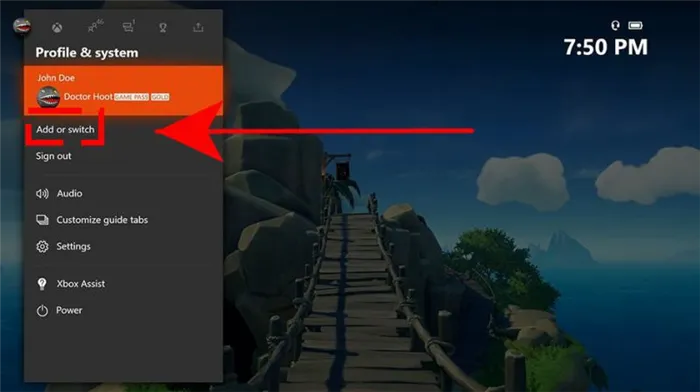
- На контроллере нажмите кнопку Xbox , чтобы открыть руководство.
- Выберите Профиль и система .
- Перейдите к Добавить или переключить.
- Выберите Добавить .
- Введите адрес электронной почты для учетной записи Microsoft, которую вы хотите добавить, а затем выберите Enter . Если у вас уже есть существующая учетная запись Microsoft, убедитесь, что вы не выбрали Получить новую учетную запись . Если вы выберете этот вариант, вы создадите новую учетную запись Microsoft вместо добавления существующей.
- Введите пароль для своей учетной записи Microsoft, которую вы хотите добавить, а затем нажмите Enter .
- Прочтите Соглашение об обслуживании Microsoft и Заявление о конфиденциальности, а затем выберите Я принимаю .
- Следуйте инструкциям по настройке параметров Вход и безопасность , чтобы добавить свою учетную запись Microsoft на консоль Xbox One.
Еще один важный момент: если вы делитесь играми с друзьями, не забывайте покупать игры на аккаунт, которым другой человек не пользуется регулярно. Общие носители всегда должны находиться в выделенной учетной записи для игры, чтобы избежать проблем с доступом.
Ошибка 0xa3ea00ca при установке EA игр с Xbox Game Pass
Многие пользователи по всему миру столкнулись с ошибкой 0xa3ea00ca при загрузке игр EAPlay с XboxGamePass на ПК. Данная неисправность характеризуется тем, что после нажатия разработчиком кнопки Install на игре, на долю секунды появляется всплывающее окно, за которым сразу же следует ошибка 0xa3e903e8. Windows 10 устанавливается по платной подписке. Переустановка Xbox, EA Desktop, повторное подключение, очистка кэша и многие другие распространенные методы не работают. Вы все еще можете что-то сделать.
Мы делаем ставку именно на это, поскольку получаем все больше положительных отзывов от наших пользователей. Первое, что можно попробовать, это следующий метод.
- Переходим на справочный поддомен EA https://help.ea.com .
- Выбираем вариант входа в аккаунт с помощью своей учетной записи Xbox.
- Создаем новый аккаунт EA, вам присвоят новый идентификатор. Возможно, у вас ранее не было аккаунта, но даже если и есть, процедуру все равно нужно выполнить.
- Переходим в настройки только что созданной учетной записи.
- Отменяем синхронизацию аккаунта с профилем Xbox, так как она включается автоматически при условии входа посредством учетной записи Xbox.
- Переходим в приложение Xbox и нажимаем на кнопку «Установить».
- Должно появиться новое окно с предложением связать учетные записи. На этот раз процедура должна пройти и завершиться успешно, а загрузка игры станет доступной.
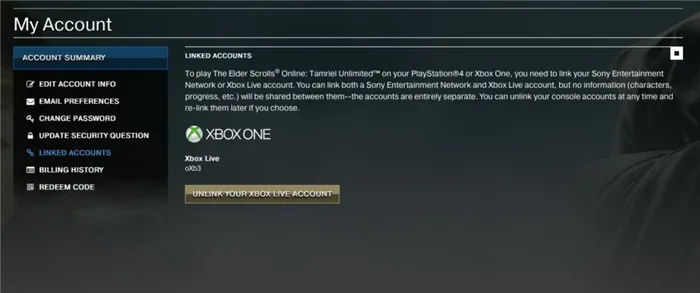
Способ 2: выключить связь с аккаунтом EA
Это вариант своего рода предыдущего варианта, но с некоторыми важными отличиями. Это может быть связано с тем, что учетная запись EA все еще связана со старой учетной записью Xbox, например Xbox 360.
- Войти на сайте ea.com с помощью данных к своему аккаунту.
- Отключить привязку к учетной записи Xbox Live.
- Выйти из системы.
- Нажать на кнопку «Вход» и использовать для этого аккаунт Xbox live.
- Зайти в приложение Xbox и все должно заработать.
Способ 3: создать учетную запись с тем же адресом электронной почты
Если адреса электронной почты разные, EA, как известно, испытывает трудности при синхронизации с учетными записями Xbox. Поэтому простое создание нового профиля на сайте EA и привязка его к Xbox должны сработать. Только в этот раз вы уже должны использовать один и тот же почтовый ящик. Причина в том, что EA пытается найти подходящую учетную запись Xbox для подключения, но не может этого сделать.
Как исправить ошибку 0xa3ea00ca:.
- Входим в свой аккаунт EA и отменяем привязку к профилю Xbox в настройках.
- Выходим из учетной записи и переходим на страницу регистрации новой.
- Можем либо войти с помощью Xbox Live, либо указать тот же адрес электронной почты и любой пароль.
- Переходим в настройки и связываем аккаунты.
- Готово, теперь возможность загрузки игр должна возобновиться.
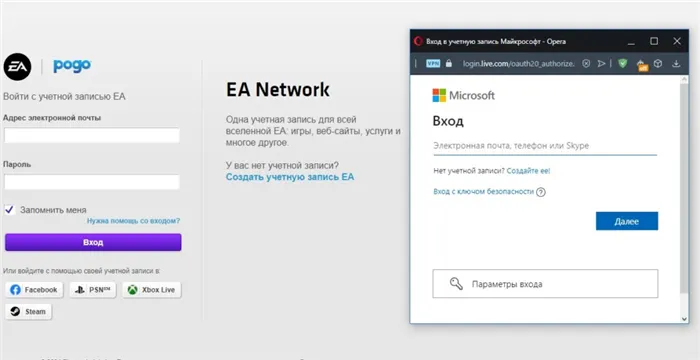
Подводя итог вышесказанному, можно отметить, что ошибка 0xa3e903e8 просто означает, что EA пытается связать учетную запись с реальным профилем XboxLive. По сути, пострадавшими являются пользователи со старыми учетными записями EA, созданными и подключенными к Xbox 360. Отключение синхронизации старых профилей и создание новых учетных записей может быть полезным решением практически для всех.
При необходимости мы объяснили, как подключить и отключить учетную запись Xbox к Steam. Вы свободны в выборе — управляйте своими настройками по своему усмотрению!
Пошаговые инструкции по предоставлению общего доступа к учетной записи и играм Xbox One с нуля
В следующем разделе вы узнаете, как пошагово поделиться своим профилем с кем-либо.
Обращайте внимание на все детали:.
Отключите вашу консоль от основной
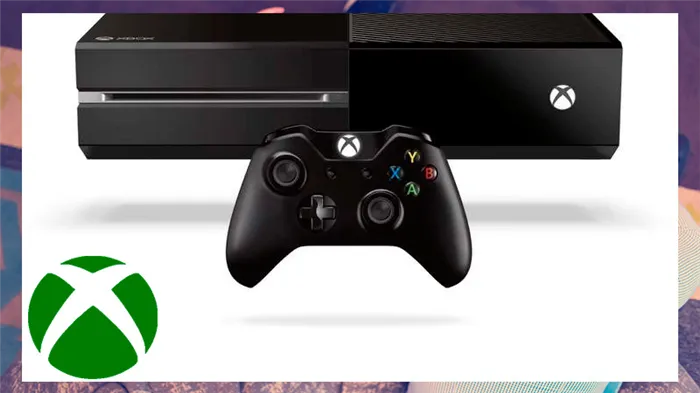
Первое, что вам нужно сделать, это удалить настройки ConsoleOne в качестве основных настроек.
Для этого необходимо выполнить следующие действия
- С вашей консоли Найдите главное меню и щелкните по нему. Для этого нажмите на свой профиль.
- Перейдите к значку, представленному снаряжение. То есть нажмите на «Настройка» один из последних вариантов и выберите его.
- Тогда выбирай «Вся конфигурация» и там выберите «Главный Xbox».
- Оказавшись внутри, нажмите зеленую кнопку «Это не моя основная консоль». Вам нужно будет подтвердить эту операцию дважды.
Выйдите из своей основной учетной записи
После отключения консоли Xbox как основной, вам нужно будет закрыть учетную запись.
Это можно сделать поэтапно.
- Снова зайдите в начальное меню и расположитесь там, где находится аватар вашего профиля.
- Где это указывает “Мой профайл” под фото есть выпадающее меню. Нажмите здесь.
- Откроется список с несколькими вариантами, найдите функцию “Выйти” и нажмите.
Войдите в систему с учетной записью вашего друга
Затем необходимо связать оба аккаунта.
- Как только ваш профиль пользователя будет закрыт, вернитесь туда, где вы вошли в систему, и нажмите на инструмент «Добавляйте и управляйте».
- Там они откроются фотографии профиля обведены именем каждой учетной записи.
- Вместо того, чтобы выбирать свой, выберите круг “Добавить новое” .
- После загрузки через несколько секунд появится раздел авторизоваться.
- В этом поле будет поле, в котором вы должны указать адрес электронной почты или номер телефона вашего друга.
- Вы также должны указать свой пароль, визуальные настройки и другие настройки. как будто вы впервые начали.
Отметьте учетную запись друга как основную Xbox
Это даст вам доступ к профилю вашего друга, чтобы вы могли получить доступ к его играм и всем его дополнительным настройкам.
Следующий шаг:.
- Вы снова должны перейти в меню параметров «Настройка».
- Нажмите на «Вся конфигурация».
- Нажмите поле « Логин, безопасность и пароль ».
- После того, как вы выполните предыдущий шаг, откроются три варианта.
- Указывает «Моя основная Xbox» и введите пароль вашего друга.
- Когда вы нажали кнопку “Принять” немедленно он будет отмечен как основной.
Список лучших игр для Xbox One, которыми можно поделиться с друзьями
Познакомьтесь с лучшими видеоиграми для XboxOne, которыми вы можете поделиться со своими друзьями.
Fortnite

Этот список нельзя начать без Fornite, алмаза от Epic Games. Играли ли вы в эти игры со своими друзьями? Вы упускаете одно из самых популярных приключений последних лет. Помимо забавной графики и внимания к деталям, различные режимы игры просто завораживают. В Battle Royale, например, есть огромная карта со 100 игроками. Эта функция полностью бесплатна в Fortnite.
Самое интересное здесь то, что в PvP-сражении побеждает только один выживший. Ваш партнер может удивить вас, получив Королевскую победу. Еще одним преимуществом является то, что вы можете создавать игроков, которые вам нужны. Вас удивит огромное разнообразие комбинаций персонажей.
Ark: Survival Evolved
Можете ли вы представить, что очнулись на острове и ничего не узнали? Кроме того, когда вы управляете рукой, у вас есть странные технические устройства. Это потому, что она является вратами в тайны Ark: SurvivalEvolved. На этих негостеприимных островах вы сможете жить с динозаврами всех видов и обнаружить мифических существ, борясь за выживание.
Создайте свое собственное племя, сражайтесь, открывайте пещеры, выполняйте задания и решайте головоломки. Все в Ковчеге. Постепенно открывайте костюмы, охотьтесь и приручайте крупных зверей. В этой игре с открытым миром возможности развития безграничны. Лучше всего то, что это многопользовательская игра, которая также доступна в облаке.
ФИФА 21
Если мы говорим о командах, то нам нужно обсудить EA SPORTFIFA 21. Отсюда вы сможете наслаждаться футболом как никогда раньше вместе со своими любимыми игроками. Неважно, хочешь ли ты играть в Лиге чемпионов или в Либертадорес. Потому что ваши футбольные мечты наконец-то сбываются. А что насчет графики? Правда в том, что они реалистичны как никогда, а лица и тела игроков очень близки к реальности. Движения более естественны, чем когда-либо.
Halo Infinite
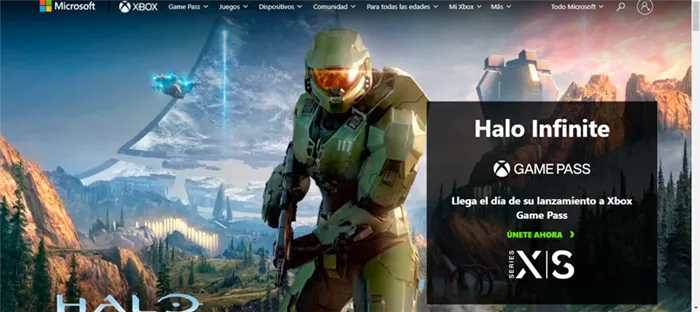
Это еще один классический вариант стрельбы. Дайте шанс своим товарищам по команде Halo Infinite. Эта знаменитая франшиза хочет выпустить новую главу, которая станет частью. Если вы уже видели Halo 5: Guardians или Halo: The Master Chief Collection, не пропустите эту игру! Наденьте доспехи своего героя и исследуйте кольцо с новым персонажем.
Покерный клуб
Но для более спокойного времяпрепровождения, как насчет Покерного клуба? Несмотря на свою простоту, это одна из самых реалистичных игр-симуляторов. Здесь вы можете играть как настоящий мастер покера с изображением UltraHD. С таким количеством возможностей больше не нужно ждать, чтобы поделиться своей учетной записью Xbox One и выиграть больше игр.
Перейдите в «Настройки», а затем в «Настройки сети» и опцию «Отбросить». Выполните эти шаги, и вся консоль будет полностью отключена от Интернета.
Идентификатор устройства xbox one
Мы столкнулись с популярным заблуждением, что «если вы купите консоль, которой нет в России, никто ее не починит», и решили написать эту небольшую статью в надежде, что она кому-то поможет.
Microsoft предлагает двухлетнюю международную электронную гарантию на все консоли Xbox.
Чтобы воспользоваться этим преимуществом, вам не нужно сохранять свидетельство о праве собственности. Гарантия привязана к серийному номеру консоли, и ее действие начинается автоматически после первой активации. Например, Apple.
Microsoft не интересует, купили ли вы консоль официально в своей стране, приобрели ли вы ее «в серую» у неофициального представителя или привезли из другой страны. Это неинтересно, и это замечательно.
Можно также выполнить поиск ‘Microsoft Devices Support’ в Google по адресу https://support.microsoft.com/ru/ru/devicesですべてのグッズを管理できます.
Если вы впервые заходите на этот сайт, то, скорее всего, там не будет никаких устройств, а только большая кнопка «новая» регистрация. Заполните простую форму:.
Серийный номер консоли можно найти либо на задней панели корпуса, либо в настройках системы. Это практично, если консоль нельзя извлечь из стойки и отсоединить от кабеля.
Если с консолью возникли проблемы (например, шумит PS4 Pro), вам нужно выбрать устройство на сайте, нажать кнопку «Ремонт онлайн» и оформить заказ. Консоль с проблемой будет поднята, и через несколько дней будет предоставлена новая консоль.
Гарантия на аксессуары
Если аксессуар поставляется вместе с консолью (например, геймпад), на него распространяется гарантия консоли, и вам необходимо выбрать консоль и подать заявку на обслуживание.
Если аксессуары приобретаются отдельно, ситуация иная — необходим чек. Гарантия предоставляется на один год, запросы на замену можно отправлять по адресу https://support.xbox.com/ru-ruのサポート会話を通じて提出するのが最善です. / контакт — B.
К сожалению, аксессуары не учитываются по серийному номеру, поэтому при обращении в службу поддержки вас попросят прислать фотографию квитанции электронной почты. Достаточно также электронных средств контроля (некоторые магазины позволяют загрузить PDF-файл вашего заказа из вашего аккаунта).
Как таковой. Какие выводы вы можете сделать? Не бойтесь заказывать консоли Xbox и аксессуары из США и Европы. Вы ничего не теряете по сравнению с официально продаваемой продукцией.
Наслаждайтесь игрой и расскажите нам об этом на XboxLive!
Войдите в свою учетную запись EA, например Xbox Player Tag, PlayStation™ Network ID или учетную запись Nintendo, в свой игровой профиль, чтобы играть в игру и использовать данные, хранящиеся в Интернете. Вы не сможете перенести свой игровой прогресс между платформами, но вся информация будет вам доступна.
Если вы хотите узнать, как связать свои аккаунты Pogo и EA, вы можете сделать это здесь.
Как узнать, есть ли у меня учетная запись EA?
Войдите на сайт ea.com/en и проверьте, сделали ли вы это снова. Если вы приобрели игру в Origin или играли в онлайн-игру EA на консоли, у вас есть учетная запись EA.
Если вы играете в игры EA, ваша учетная запись EA, скорее всего, зарегистрирована на тот же адрес электронной почты, что и ваша учетная запись Nintendo, PlayStation™ network или Xbox Live.
- Попробуйте войти в систему, используя этот электронный адрес.
- Если вы не помните свой пароль, нажмите на «Забыли пароль?», чтобы сбросить его.
- Проверьте электронный ящик (включая папку со спамом) на предмет письма со ссылкой на восстановление пароля.
- Если письмо пришло, то поздравляем! У вас уже есть учетная запись EA, привязанная к этому электронному адресу. Сбросив пароль, вы сможете выполнить вход в игру и отправиться на встречу приключениям.
- Если прошло 5-10 минут, а вам так и не пришло письмо, попробуйте восстановить пароль, используя другой электронный адрес.
После входа в систему перейдите на сайт myaccount.ea.com в раздел «Обо мне» и посмотрите раздел «Учетная запись». Здесь будут отображаться все метки игроков Xbox или сетевые идентификаторы PSN, подключенные к вашей учетной записи EA. Счета-переключатели не упоминаются в данном разделе.
У меня нет учетной записи EA. Как ее создать?
Это подходящее место. Помните, что лучший и самый простой способ связать учетные записи — это использовать один и тот же адрес электронной почты для всех учетных записей.
Убедитесь в том, что тег игрока, сетевой идентификатор PSN ID или учетная запись Nintendo, которую вы хотите привязать, является вашей основной учетной записью.
Для этого достаточно запустить одну из игр на PlayStation, Xbox или Switch. Некоторые игры требуют немедленного подключения во время трафика, в то время как другие требуют подключения к серверам EA, когда вы решите играть по сети.
Введите адрес электронной почты основного счета EA и пароль. После входа в систему ваши учетные записи будут связаны друг с другом.
Решения
Чтобы зарегистрировать или отремонтировать продукт Xbox, необходимо знать его серийный номер. Это происходит следующим образом.
Поиск серийного номера вашей консоли.
Серийный номер консоли Xbox 360 можно найти в двух местах
В овальном пространстве на передней части консоли.
На задней панели консоли над разъемом A/V.

Поиск серийного номера датчика Kinect
Серийный номер датчика Kinect расположен на нижней стороне датчика. Серийный номер состоит из 12 цифр и расположен под штрихкодом.








